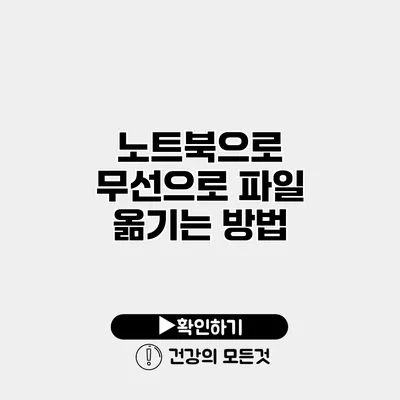노트북으로 무선으로 파일 옮기는 방법 – 쉽고 간편한 가이드
누구나 노트북에서는 편리하게 파일을 옮기고 싶어 하죠. 하지만 USB를 찾아야 하거나 복잡한 연결 과정을 거쳐야 한다면 번거롭기 그지없습니다. 그렇다면 무선으로 파일을 옮기는 방법에 대해 알아보는 것이 좋겠어요. 이 글에서는 블루투스, Wi-Fi, 클라우드 스토리지 등을 활용하여 노트북 간에 파일을 쉽게 전송하는 방법을 자세히 설명할게요.
✅ 맥북과 갤럭시 간 블루투스 전송 방법을 알아보세요.
블루투스를 이용한 파일 전송
블루투스란?
블루투스는 근거리 무선 통신 기술로, 기기 간에 간편하게 데이터를 전송할 수 있도록 돕습니다. 스마트폰, 노트북, 태블릿, 심지어 기계 장비에 이르기까지 다양한 기기와 호환이 됩니다.
블루투스로 파일 옮기기
-
블루투스 활성화: 두 개의 노트북에서 블루투스를 활성화합니다. 보통 설정 메뉴의 ‘연결’ 또는 ‘블루투스’ 옵션에서 쉽게 찾을 수 있어요.
-
기기 검색: 한 노트북에서 다른 노트북의 블루투스를 검색하여 연결합니다. 페어링 요청을 수락해야 해요.
-
파일 전송: 파일을 전송하고자 하는 노트북에서 전송을 원하는 파일을 선택한 후 ‘공유’ 옵션에서 블루투스를 선택합니다. 연결된 기기를 선택하고 파일 전송을 완료하면 됩니다.
블루투스 파일 전송 시 주의사항
- 대용량 파일은 전송 속도가 느릴 수 있어요.
- 두 노트북 간의 거리가 가까워야 안정적인 전송이 가능해요.
✅ 드롭박스로 안전하게 파일을 공유하는 방법을 알아보세요.
Wi-Fi를 이용한 파일 전송
Wi-Fi Direct란?
Wi-Fi Direct는 두 기기가 동일한 Wi-Fi 네트워크에 연결되지 않고도 서로 연결하여 데이터를 주고받을 수 있는 기술이에요. 블루투스보다 훨씬 빠른 속도를 자랑하죠.
Wi-Fi Direct를 이용한 파일 옮기기
-
Wi-Fi Direct 활성화: 두 노트북 모두 Wi-Fi Direct 기능을 활성화합니다. 일반적으로 “네트워크” 설정에서 찾을 수 있어요.
-
기기 연결: 한 기기에서 다른 기기를 검색하여 연결합니다.
-
파일 전송: 파일을 선택 후, 공유 옵션에서 Wi-Fi Direct를 통해 연결된 기기를 선택하고 파일을 전송하면 됩니다.
Wi-Fi Direct의 장점
- 고속 데이터 전송이 가능해 대용량 파일 이동에 적합해요.
- 기기 간의 연결이 편리해요.
✅ Dropbox의 다양한 기능과 활용법을 지금 바로 알아보세요.
클라우드 스토리지를 통한 파일 전송
클라우드 스토리지란?
클라우드 스토리지는 인터넷을 통해 데이터를 저장하고 관리하는 시스템이에요. 구글 드라이브, 원드라이브, 드롭박스 등이 유명한 서비스죠.
클라우드 스토리지를 이용한 파일 옮기기
-
클라우드 스토리지 가입: 사용하는 클라우드 서비스에 가입하세요.
-
파일 업로드: 옮기고자 하는 파일을 클라우드 스토리지에 업로드합니다.
-
파일 다운로드: 다른 노트북에서 같은 서비스에 로그인하여 파일을 다운로드합니다.
클라우드 스토리지의 장점
- 언제 어디서나 접근 가능해요.
- 파일 공유가 간편하여 팀 협업에 유용해요.
요약표: 각 방법의 비교
| 방법 | 장점 | 단점 |
|---|---|---|
| 블루투스 | 쉬운 연결, 보편적 사용 | 저속 (대용량 파일 전송 어려움) |
| Wi-Fi Direct | 빠른 전송 속도 | 기기 간 거리 문제 |
| 클라우드 스토리지 | 어디서나 접근 가능 | 인터넷 필요, 용량 제한 |
결론
무선으로 파일을 옮기는 방법에는 블루투스, Wi-Fi Direct, 클라우드 스토리지 등이 있어요. 각 방법마다 장단점이 있으니 자신의 상황에 맞게 선택하면 됩니다. 이제 복잡한 연결 없이도 손쉽게 파일 전송이 가능해질 것 같아요. 이러한 기술을 활용해 나만의 편리한 파일 관리 방법을 찾아보세요!
다양한 방법을 활용하여 더 쉽고 빠르게 파일을 전송하고, 노트북의 효율성을 높여 보세요!
자주 묻는 질문 Q&A
Q1: 블루투스를 이용한 파일 전송 방법은 무엇인가요?
A1: 블루투스를 활성화한 후, 다른 노트북의 블루투스를 검색하여 연결하고, 전송할 파일을 선택한 후 ‘공유’ 옵션에서 블루투스를 선택하여 전송합니다.
Q2: Wi-Fi Direct의 장점은 무엇인가요?
A2: Wi-Fi Direct는 고속 데이터 전송이 가능하여 대용량 파일 이동에 적합하며, 기기 간의 연결이 편리합니다.
Q3: 클라우드 스토리지를 이용한 파일 옮기기 과정은 어떻게 되나요?
A3: 클라우드 서비스에 가입하고 파일을 업로드한 후, 다른 노트북에서 같은 서비스에 로그인하여 파일을 다운로드하면 됩니다.